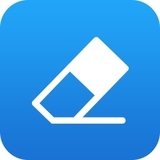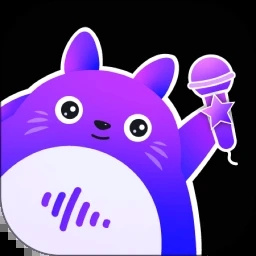KK教程资讯:带你了解最前沿的技术、资讯,海纳百川,学无止境!
电脑启动项 命令是什么,禁用开机启动项方法
2019-09-18作者:KK小编来源:KK下载站整理
电脑安装了很多软件之后,有一部分软件会在开机启动项中添加,这样开机就会启动软件,虽然方便,但是会影响电脑开机速度,此时用户可以使用电脑中的启动项命令来禁用一些不需要的启动项,下面小编就把操作方法分享给大家。
启动项 命令如下:
1,先打开运行对话框 按住Windows键+R 建一起 结果如下图

2,在运行窗口中输入 msconfig 如下图
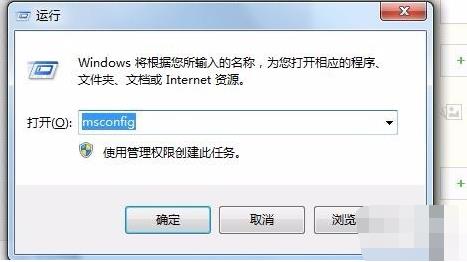
3,这时会打开系统配置界面,上面有引导、服务、启动、工具等几项;
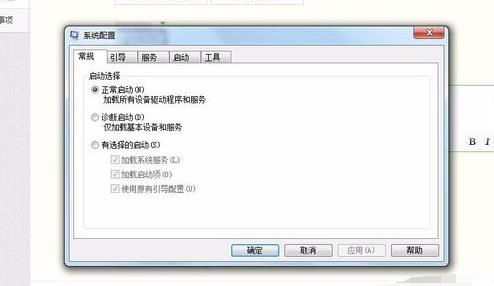
4,在此选项卡中上方有很多选项 如下图 (如果是Win10系统,那么启动项这里还需要点击,切换到任务管理器才可以)
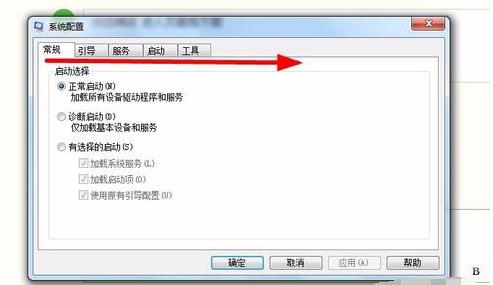
5,点击启动选项 进入选项页面 如下图
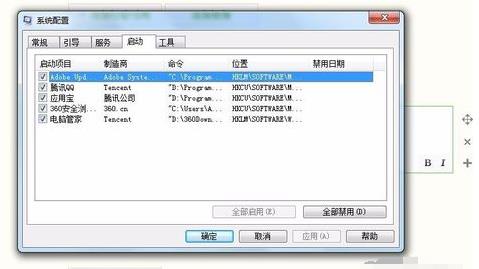
6,在此页面中会看到 所有要启动的项目 如下图
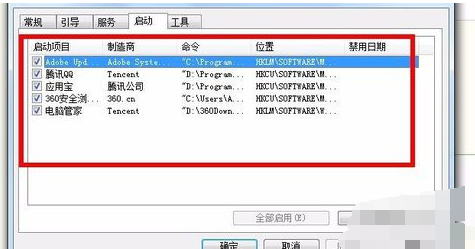
7,如果想那个项目在启动计算机是不启动 就在那个项目前面的选择框中勾掉选项 如下图
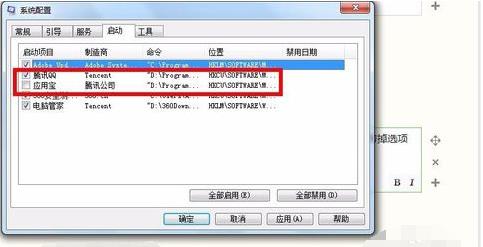
8,把你不需要的启动项,勾掉后点击确定就行了

猜你喜欢
热门文章
沙盒与副本吃鸡模式
 沙盒与副本是一个带有生存建造和刷装备要素的IO类游戏。和你曾玩过的刷装备RPG类似,你的主要目的就是反复击败敌人、升级刷装备, 不过生存建造要素给了你更多的发挥空间。...
沙盒与副本是一个带有生存建造和刷装备要素的IO类游戏。和你曾玩过的刷装备RPG类似,你的主要目的就是反复击败敌人、升级刷装备, 不过生存建造要素给了你更多的发挥空间。...- 《诛仙世界》
- win10右下角的天气和资讯怎么关闭
- 羊了个羊通关方法(亲测有效)_羊了个羊通关教程[把难度降低]
- 第五人格许愿码怎么领?第五人格最新许愿码免费领取2022[可用]
- CAD无法复制编辑:此块含有代理对象,不能在块编辑器中进行编辑的解决方法
- P2PWIFICAM如何连接监控设备?P2PWIFICAM使用方法
- AirMirror怎么控制另一部手机?AirMirror远程控制方法
- 魔影工厂怎么压缩视频大小?魔影工厂压缩视频的方法
- 魔影工厂怎么转换格式?魔影工厂转换视频格式的方法
本类排行
- 1电脑声音小怎么办?电脑音量已经调到最大声音还是很小的解决方法
- 2XP密钥_WinXP序列号珍藏永久可用版
- 3Xbox Game Bar是什么软件,Xbox Game Bar可以删除吗
- 4NVDisplay.Container.exe是什么进程,如何删除?
- 5win10你当前运行的Windows 版本即将终止支持是什么意思,要怎么办?
- 6今日热点弹窗广告属性于哪个软件?小编教你找到并删除今日热点
- 7Win10 Taskbarsearch是什么?taskbarsearch怎么关闭删除?
- 8百度网盘同步空间文件夹怎么删除?百度网盘同步空间删除方法
- 9如何删除百度网盘右键菜单?百度网盘去掉右键菜单方法
- 10sysmain服务是什么?Win10 sysmain服务可以禁用吗?
相关下载
关注KK手机站